Nội dung
Cách bảo mật thông tin VPS
Dạo gần đây tui hay bị mọi người phản ánh là: anh đổi pass vps e à, anh hắc vps của e à, đm thằng cờ hó lấy vps tao .. bla bla … OK tui khằng định lại lần nữa nghe. Tất cả các bản tui share trên website này đều là windows gốc, không phần mềm độc hại, không có tool đào coin gì hết !
Nhưng mình khuyên thật ae khi dùng bản win của tui thì khi tạo xong ae cũng nên tăng cường bảo mật cho vps của mình, ok thì tui sẽ chia sẽ cho ae 3 cách bảo mật vps để tránh bị kẻ khác xâm nhập.
Còn nếu ae lo vấn đề bảo mật thì có thể tự tạo cho mình một bản win để cài cho vps, có thể tham khảo tại đây, hoặc tạo file gz bằng virtuabox tại đây.
1. Thay đổi mật khẩu vps
Tại Datnguyentv hoặc bất kỳ nơi nào khác có chia sẽ các bản windows cài vps thì user/password luôn mặc định và công khai, nên chỉ cần b để lộ IP là họ có thể lấy được vps của b. Hoặc tinh vi hơn có những công cụ giúp quét IP nên chuyện mất vps là bình thường. Để hạn chế đều này thì đầu tiên là đổi mật khẩu bằng cách sau:
Vào Control Panel, Tại mục User Accounts chọn Change account type
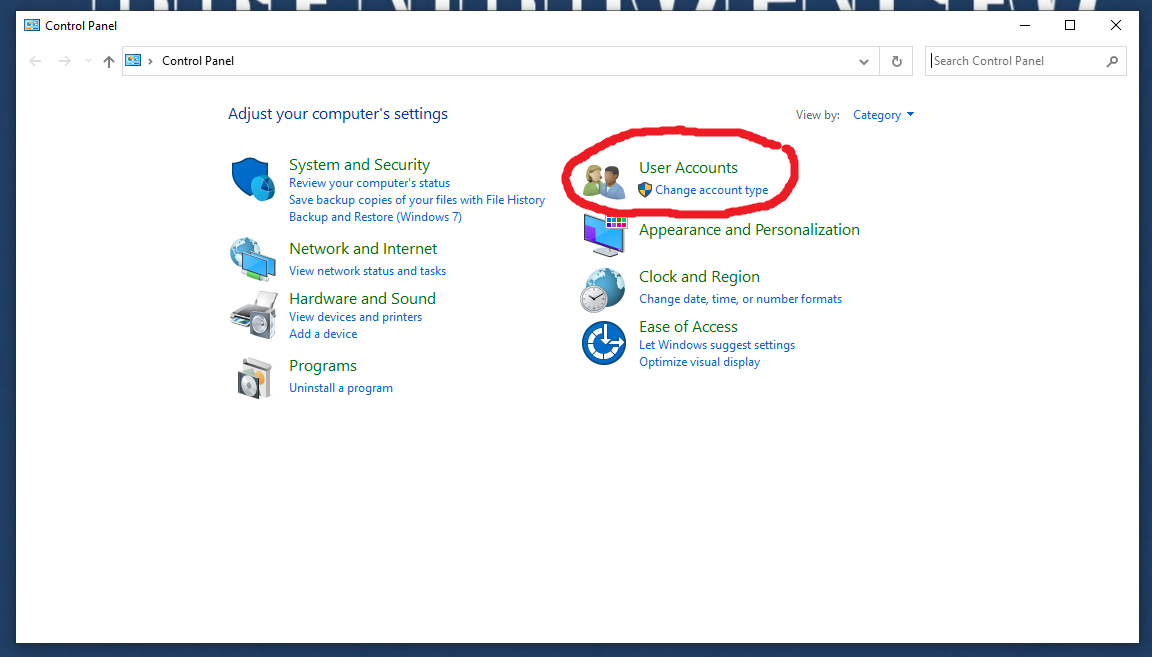
Tiếp theo chọn vào tài khoản Administrator, và chọn Change the password
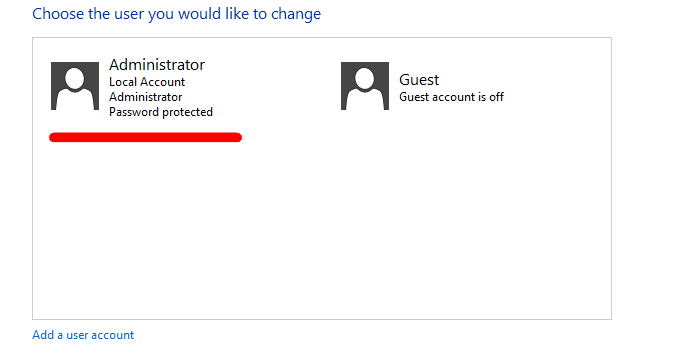
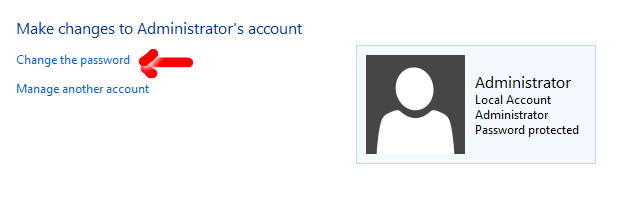
Tại đây ae nhập mật khẩu hiện tại vào và tiến hành đổi mật khẩu. Mục Type a password hint Là cụm từ gợi nhớ mật khẩu nếu chúng ta quên. Cuối cùng là nhấn Change password thôi !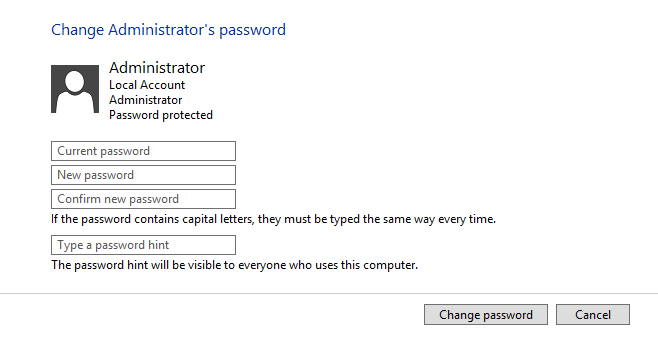
2. Thay đổi port RDP mặc định
Ở một số nhà cung cấp vps, khi tạo vps thì họ cho phép mình tùy chỉnh port rdp luôn ví dụ như ở Hostingviet. Ngoài ra thì tui thấy các nhà cung cấp như vultr, digital, linode, … thì không có phần này, nên mình cần đổi thủ công.
2.1 Đổi port rdp
Sau khi đổi mật khẩu là buff được 50% sức mạnh rồi, để gây khó hơn cho kẻ gian thì chúng ta có thể đổi luôn cả port RDP của vps. Đều này chắc ae trước giờ ít lưu tâm đến hoặc cảm thấy phiền phức khi không xài port RDP mặc định.
Mặc định cổng RDP là 3389, khi kết nối thông qua remote desktop ae chỉ cần dán IP vào và nhập user/pass thì đó là ae đang dùng port mặc định. xài như vậy thì ae thấy nó tiện nhưng cực kỳ thiếu bảo mật. Để đổi port thì làm như sau:
– Mở regedit bằng cách nhấn tổ hợp phím windows+R nhập vào regedit nhấn OK.
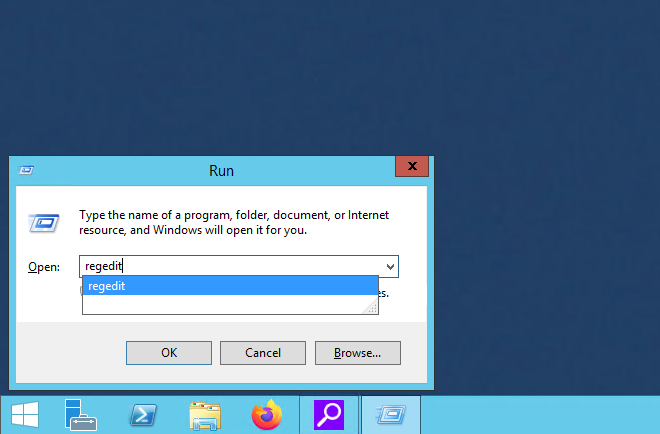
Tiếp theo vào đúng đường dẫn sau:
HKEY_LOCAL_MACHINE\System\CurrentControlSet\Control\Terminal Server\WinStations\RDP-Tcp
Click đúp vào PortNumber, Cửa sổ edit hiện lên tick vào Demical và tùy chỉnh lại port rdp tại ô Value data (port từ 1 đến 65353 tùy ý ae). Sau đó nhấn OK. Vạy là tùy chỉnh port rdp thành công. Giờ chỉ cần mở tường lửa cho phép cổng ae vừa mở hoạt động.
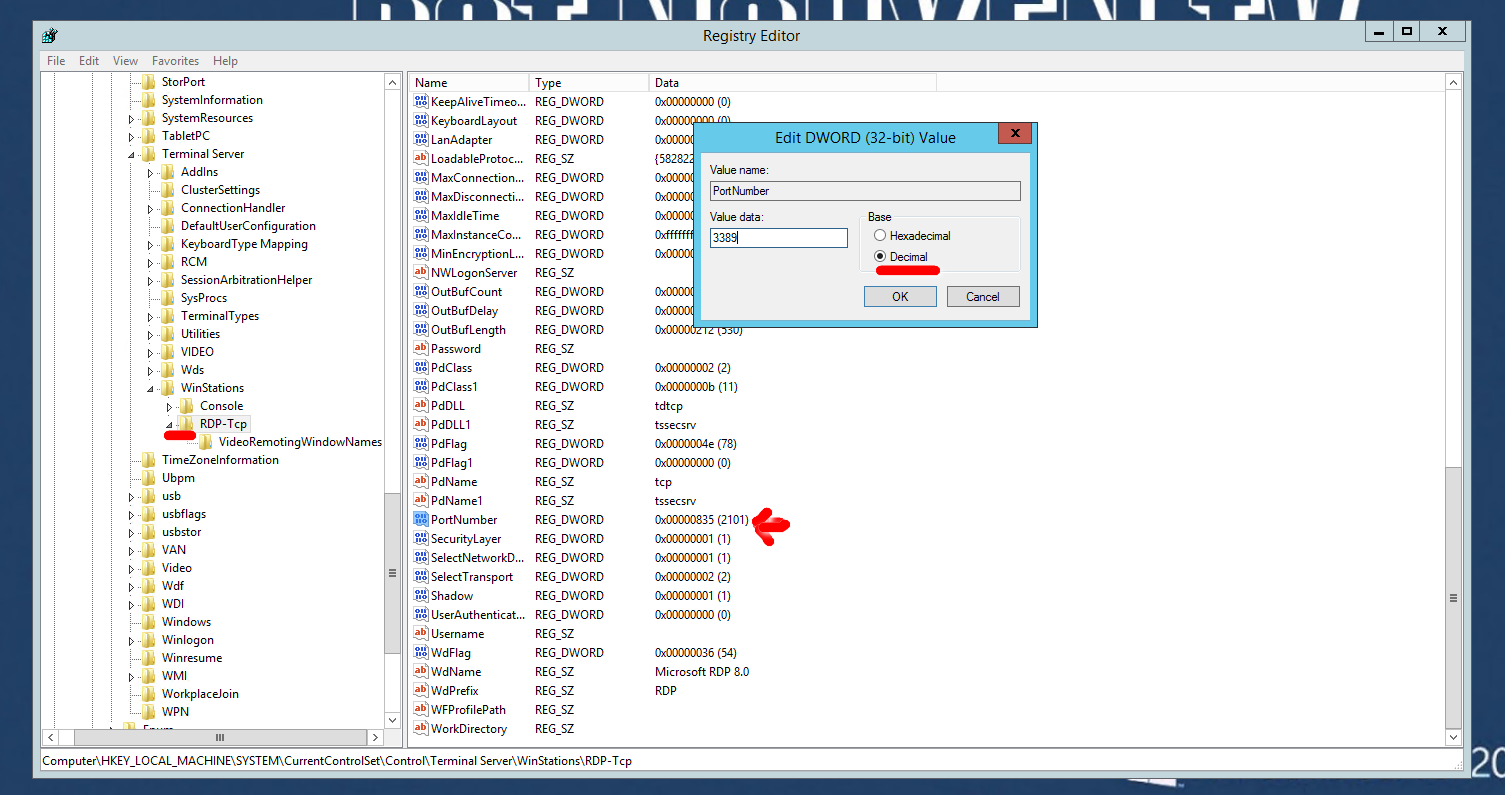
2.2 Cấu hình tường lửa
Sau khi đổi cổng rdp thì ae vẫn chưa xài được nghe, cần phải cấu hình lại tường lửa mở để port ae tùy chỉnh hoạt động được, các cấu hình như sau:
Đầu tin ae nhấn tổ hợp Windows+R và nhập vào wf.msc nhấn OK. Hệ thống hiện lên như hình dưới, ae chọn theo thứ tự mà tui đã đánh số để tạo mới Rule.

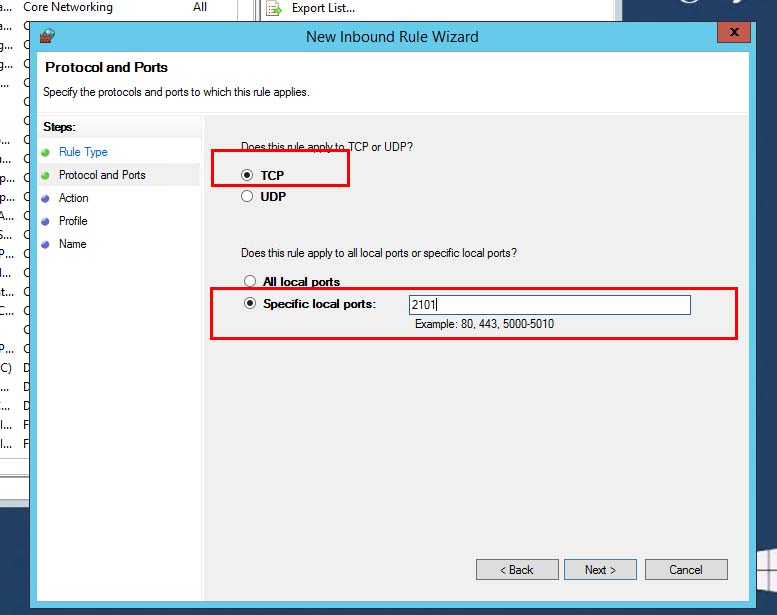
Tiếp theo ae gõ port rdp tùy chỉnh tại ô Specific local port (port này phải trùng với port đã mở ở trong regedit), sau đó nhấn next và chọn y như hình dưới là ok
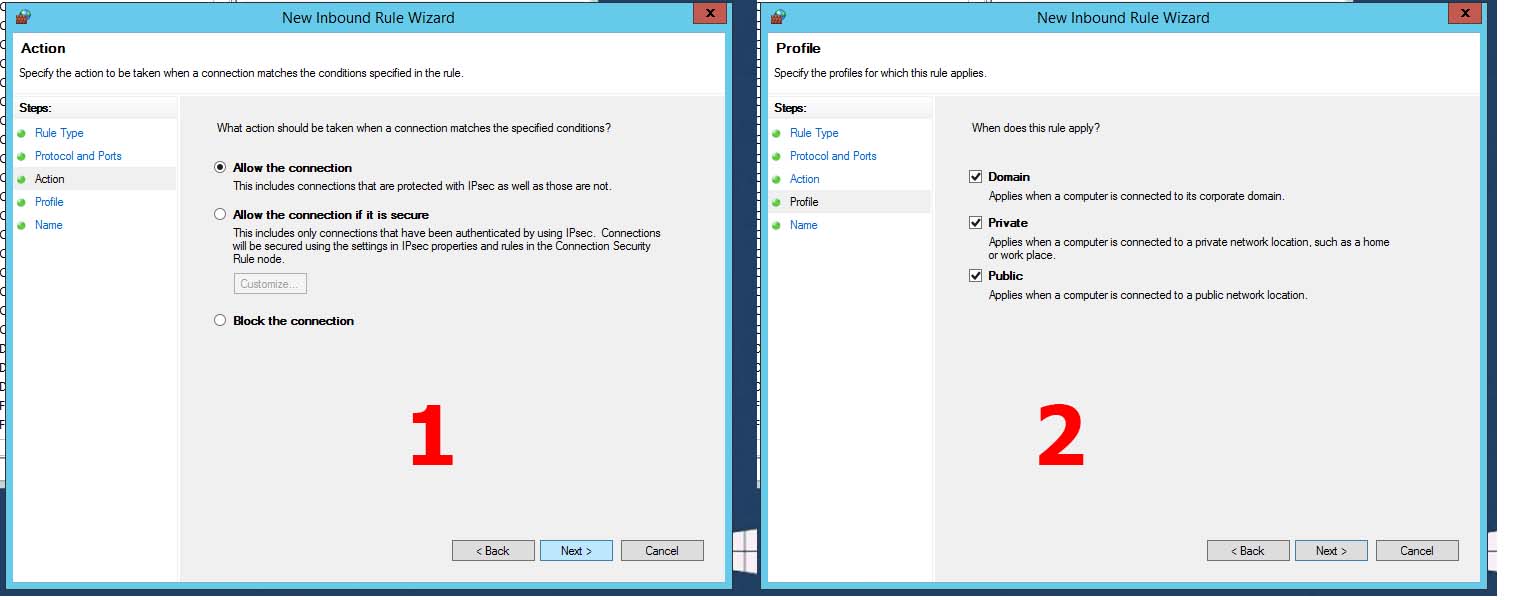
Cuối cùng là đặt tên cho profile thôi, đặt tùy ý, muốn đặt sao cũng được.
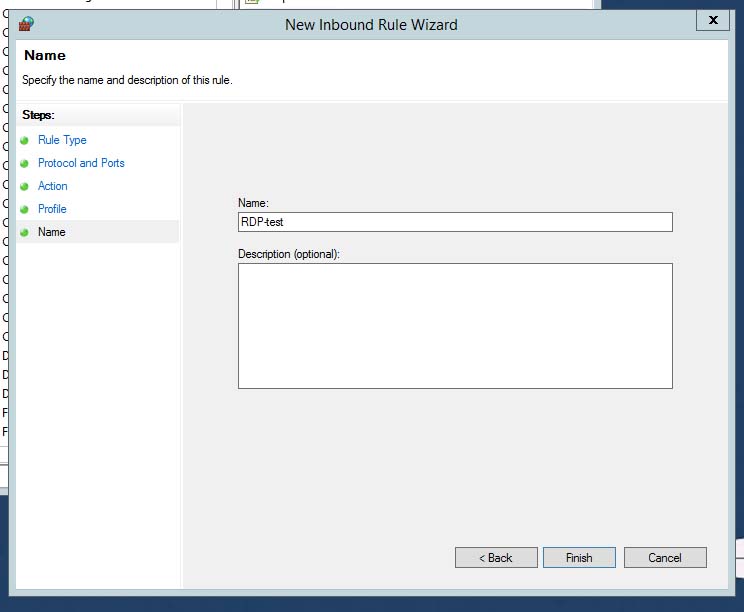
2.3 Cách đăng nhập sau khi đổi port
OK Sau khi xong thì ae cần khởi động lại vps. Sau khi khỏi động thì ae không thể truy cập bằng cách thông thường nữa. Để truy cập sau khi tùy chỉnh port rdp. ae làm như sau:
Ví dụ tui đã đổi port rdp thành 2101 thì khi mở remote desktop lên ae phải nhập vào ô IP theo đinh dạng là: ip:port
nếu ip vps của tui là 139.162.16.125 và port 2101 thì gõ vào ô địa chỉ là 139.162.16.125:2101
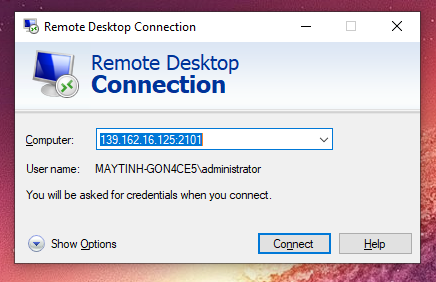
3. Kiểm tra xem có phần mềm lạ cài vào hay không
Sau khi cài xong vps, trước khi bắt đầu dùng chính thức thì ae nên chekc lại xem vps có cài phần mềm gì lạ hay không, có cài tool cài coin gi các kiểu hông, nhiều ae bảo tui là cài phần mềm đào coin chiếm CPU đó :))
thì cách kiểm tra đơn giản là ae vào task manager để kiểm tra thôi, có thể nhấn tổ hợp phím Ctrl+Shift+ESC để mở
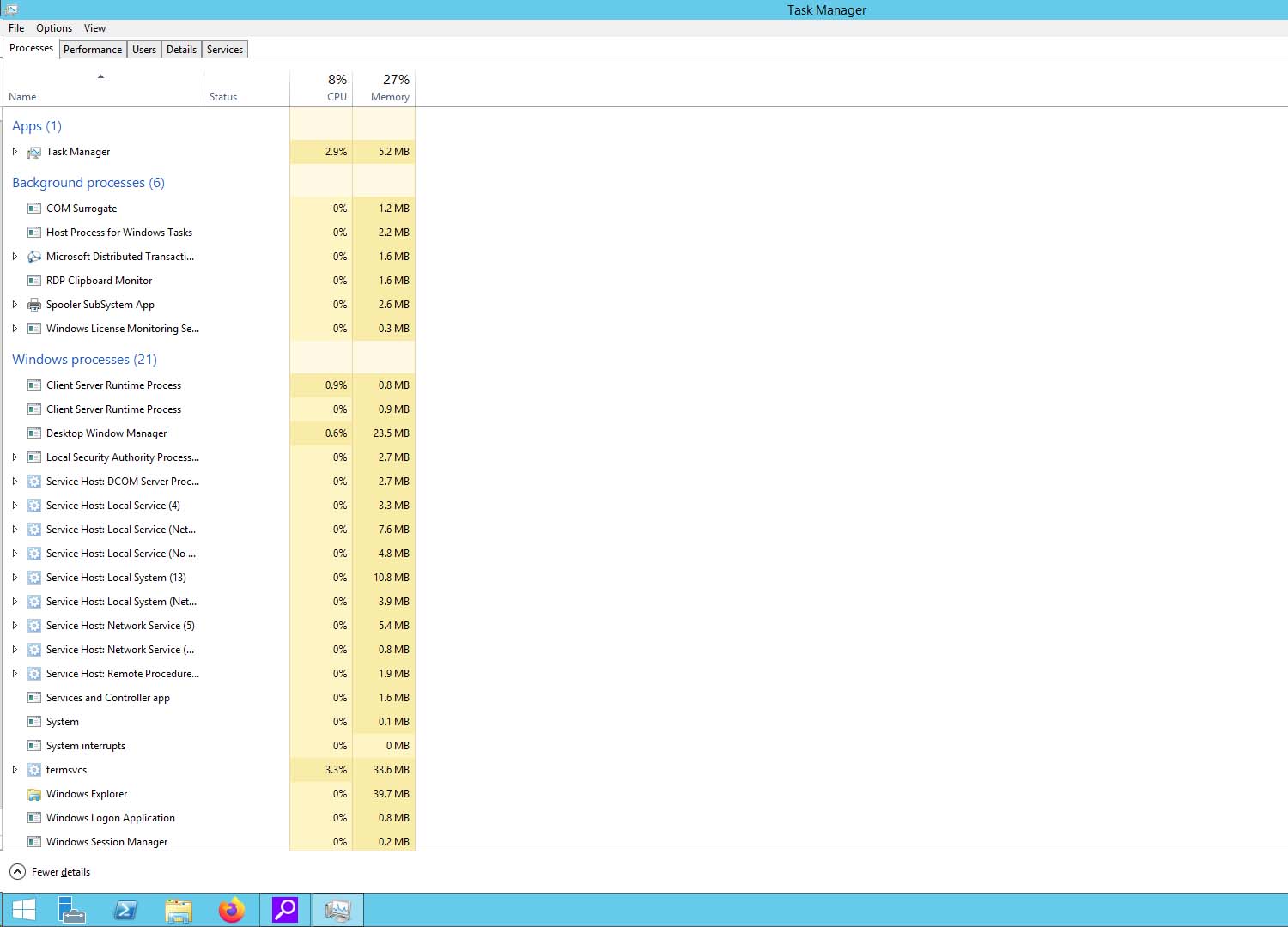
Lưu ý khi cài đặt các phần mềm vào vps: ae nên chọn nguồn cung cấp uy tín, sạch, nếu có thể thì tải phần mềm từ nhà cung cấp, hạn chế dùng phần mềm lậu, cờ rắc thì VPS của ae sẽ an toàn hơn.
Hy vọng sau bài viết này thì ae không bị mất VPS vô cớ nữa. chúc ae vui khỏe, Thanks !
